Lo malo de los sistemas estandarizados es que en la vida real las cosas no son tan sencillas, y siempre hay particularidades para las que el sistema no está pensado; hay entonces que adaptarlo. El ejemplo perfecto son los impuestos, diferentes en cada país, con diferentes modalidades, sistemas… Imposible hacer que un sistema como WooCommerce abarque todas esas posibilidades.
Una de esas particularidades en España es el recargo de equivalencia, un régimen especial de IVA que se aplica a ciertos comerciantes minoristas y al que, si tenemos una tienda con venta a profesionales, tenemos que adaptar nuestro sistema. Veamos cómo podemos solucionarlo con WooCommerce.
Tabla de contenidos
WooCommerce y el recargo de equivalencia
El recargo de equivalencia es un impuesto (un régimen especial de IVA, en realidad) que se aplica a determinados profesionales y empresas. Si vendes a profesionales o a empresas, son importantets estos dos puntos:
- Es un impuesto (o un régimen de impuestos)
- Sólo tendrás que aplicarlo a determinados clientes
Importantes porque, a priori, te ponen la cosa difícil a la hora de venderles con WooCommerce, ya que en WooCommerce los impuestos se aplican por zonas geográficas y no por usuario o tipo de usuario. Es decir, puedes establecer diferentes impuestos a clientes de diferentes lugares, pero no a diferentes tipos de cliente.
Así que tenemos que solucionar dos problemas: en primer lugar determinar cómo distinguiremos los clientes a los que hay que aplicar recargo de equivalencia de los que no, y en segundo lugar cómo hacer que a estos se les apliquen impuestos distintos.
Tranquilo, que no es para tanto y aquí está ya (casi) todo inventado. Vamos a verlo paso a paso.
Un rol para los clientes a los que hay que aplicar recargo de equivalencia
El primer paso es diferenciar los clientes a los que hemos de aplicar el recargo de equivalencia. Eso es fácil si conocemos el sistema que utiliza WordPress de roles de usuario.
Básicamente se tratará de crear un nuevo rol (“perfil”) de usuario, copia del que utiliza WooCommerce por defecto (Cliente), y que será el que asignaremos a todos los clientes que se encuentren bajo el régimen de recargo de equivalencia.
Para eso vamos a usar el plugin gratuito User Role Editor, duplicando el rol Cliente (Customer) y dando a este nuevo perfil un nombre reconocible, por ejemplo Cliente con R.E. (de Recargo de Equivalencia).
El cómo hacerlo ya lo hemos visto aquí anteriormente paso a paso, así que no me detengo en este punto. Puedes acudir al artículo en cuestión o verlo en el vídeo al final de esta entrada.
Estableciendo a qué clientes hay que aplicar el recargo de equivalencia
Y claro, surge la típica pregunta: ¿cómo establecemos a qué clientes se le asigna el rol Cliente con R.E.? Es decir, ¿cómo le decimos a WooCommerce a quién tiene que aplicar el recargo de equivalencia?
Pues hay dos posibilidades, en función del control que quieras mantener sobre la situación. La primera es estableciendo tú el rol manualmente editando el perfil de aquellos usuarios a los que hay que aplicar este régimen. Para ello, una vez registrados, deberían contactarte para establecer que les corresponde pagar el recargo de equivalencia.
La segunda es automatizar el asunto, estableciendo dos formularios de registro: uno para los clientes normales y otro para aquellos a los que les corresponde pagar el recargo de equivalencia (que también son normales, faltaría más, pero ya me entiendes).
Esto lo puedes implementar utilizando el plugin Profile Builder, que permite crear formularios de registro específicos para un rol de usuario concreto.
¿Estás construyendo tu tienda online o eres implementador WordPress?
¿Necesitas plugins de calidad y con soporte para implementar funcionalidades concretas?
Consigue todos los plugins a la venta en la sección de plugins de esta web y todos los que siga añadiendo. Acceso a los 96 plugins (y subiendo) con soporte directo del desarrollador, actualizaciones y uso ilimitado: úsalos en tantas webs como lo necesites.
Configurando los impuestos
Resuelto el primer punto, nos toca ahora definir qué impuestos se aplicarán a los clientes que estén dentro del rol Cliente con R.E. (o como lo hayas llamado), ya que habrá que aplicarles por un lado el IVA y por otro el recargo de equivalencia, mientras que a los que estén en el perfil Cliente sólo habrá que aplicarles IVA.
No voy a entrar a detallar aquí cómo configurar los impuestos, para eso ya tienes un artículo más extenso en este mismo blog:
La cuestión es que, además de las impuestos que correspondan en nuestra tienda según el tipo de IVA de los productos, tendremos que configurar otra tarifa adicional en la que se aplique, además del IVA, el recargo de equivalencia.
Si en tu tienda vendes productos con el IVA estándar (21% ahora mismo) además de la tarifa estándar con este IVA tendrás que crear una tarifa adicional (llamada, por ejemplo, IVA estándar con R.E.) en la que se aplique el 21% de IVA y el 5,2% de recargo de equivalencia. Y lo mismo si vendes productos con IVA reducido y superreducido.
Tendrás que tener en cuenta dos detalles:
- A la línea con el recargo de equivalencia tendrás que establecerle una prioridad diferente a la línea con el IVA
- Como a los gastos de envío también se les aplica el recargo de equivalencia (por ley la base imponible para el recargo de equivalencia ha de ser la misma que para el IVA), debes dejar marcada la casilla de “Envío”
- La casilla que no debes marcar en ninguno de los impuestos es la de “Compuesto”, si no WooCommerce aplicará recargo de equivalencia sobre el IVA (o IVA sobre el R.E., en función de las prioridades que hayas establecido)
Aplicando el recargo de equivalencia a los clientes a los que corresponde
Pues ya tenemos resueltos los dos aspectos:
- Tenemos diferenciados a qué clientes hemos de cobrarles el recargo de equivalencia (Cliente con R.E.)
- Hemos configurado qué impuestos se aplicarán a estos clientes (IVA + R.E.)
Ahora sólo queda una cosa por hacer: indicarle a WooCommerce que, cuando el cliente pertenezca al rol Cliente con R.E., deberá aplicarle los impuestos IVA estándar con R.E. y no la Tarifa estándar.
En realidad esto es más fácil de lo que parece ya que para ello disponemos de otro plugin, también gratuito: WooCommerce Recargo de Equivalencia.
Al activarlo tendrás un nuevo menú en WooCommerce > Recargo de equivalencia donde podrás configurar qué tarifa con R.E. corresponde con un IVA en concreto, y sobre qué rol de usuario hay que aplicar estos impuestos.
Dicho así puede parecer un poco lioso, pero si la captura de pantalla no te aclara las cosas puedes verlo en detalle en el vídeo de más abajo.
Emitiendo facturas con IVA y recargo de equivalencia desde WooCommerce
Ya he hablado aquí anteriormente del mejor plugin para emitir facturas con WooCommerce, WooCommerce PDF Invoices & Packing Slips. Utilizando este plugin podremos emitir las facturas con recargo de equivalencia exactamente de la misma forma que las demás:
El problema también es el mismo: necesitamos que los impuestos estén detallados, algo que los templates gratuitos incluidos con el plugin no pueden hacer. La diferencia es la que ves entre la imagen de arriba y la de abajo (que es la misma que cumplir o no cumplir la ley):
La solución es utilizar las premium templates. Si te ves en esta necesidad, no dudes en contactar conmigo.
Vídeo: Adaptar WooCommerce al recargo de equivalencia, paso a paso
Aquí te dejo un vídeo con todo el proceso, paso a paso:




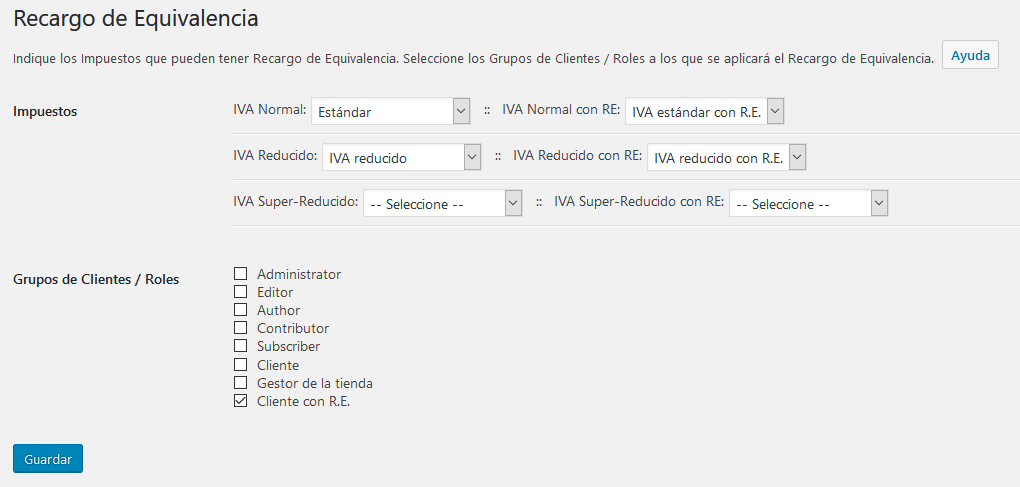












Todo perfecto!!!!!!
La verdad que la explicación es muy certera y es una muy buena solución.
Enhorabuena Enrique.
Gracias por tu comentario, Jaime. Me alegra que te haya sido útil 🙂
Un saludo
La verdad es que menos 1 vez que no me respondiste (es comprensible, imagino que irás bastante liado con los plugins), la mayoría de veces que he tenido una duda y he buscado como solucionarla me ha aparecido un artículo tuyo con la respuesta. Creo que éres la mejor referencia que existe en español para woocommerce Enrique. Haces un gran trabajo, y es de valorar -y mucho- el que compartas tus conocimientos, gracias a eso much@s avanzamos y no nos quedamos estancados. Sigue así. Saludos.
Hola Guillermo
Muchas gracias por tu comentario. Vaya mi disculpa por no haberte respondido en esa ocasión, recibo al día (literalmente) decenas de mensajes, correos y comentarios (en el blog, el email y las redes), y a veces no doy abasto 🙂
Gracias de nuevo, un saludo
Hola Enrique,
He de decirte que tu aporte a la comunidad WordPress es fantástico. El contenido que ofreces, de calidad, nos ayuda a muchos usuarios.
Muchas gracias de todo corazón 🙂
Gracias a ti por tu comentario, Sergio. Me alegra que mis contenidos te sean de utilidad 🙂
Un saludo
Hola Enrique,
Parece que el plugin no funciona, lo tenía instalado y funcionando en una tienda pero ahora ya no funciona. En la página de wordpress.org avisan de que puede que no funcione con las últimas versiones de WordPress, ¿tienes alguna noticia al respecto?
Agradezco tus tutoriales, me han sacado de más de un aprieto.
Saludos.
Hola Miguel
Ese aviso aparece cuando el plugin lleva más de tres versiones sin actualizarse. Deja un mensaje en el foro de soporte del plugin o contacta directamente con el desarrollador.
Un saludo
Estoy igual que tu, el plugin ha dejado de funcionar y da más problemas. Habrá que buscar una alternativa, ya que un plugin que lleva 3 años sin actualizarse, no creo que vayan a responder.
La explicación era buena, pero el plugin ya no va. Toca buscar alternativas al mismo. Hay uno en WooCommerce Hacks (que ya tengo) pero se aplica sobre el carrito si lo seleccionas y yo necesito que funcione por roles según lo hacía el plugin. Voy a ver si soy capaz de desarrollarlo a partir del que tengo y os digo algo.
Hola Alberto, ¿me podrías decir qué plugin es ese que deja seleccionar el RE en el carrito? Es justo lo que estoy buscando, gracias.
Buenas, yo lo he instalado y seguido todos los pasos y todo correcto salvo una cosa…..
Voy a utilizar paypal para que los mayoristas hagan el pago… entre otras opciones de pago.. Paypal tendrá una comisión, la misma que me va a cobrar a mi…. El problema me surge y llevo dándole vueltas y no se como hacerlo, que no me calcula el recargo de equivalencia de esas comisiones….. Simplemente porque en el plugin de paypal, solo te deja elegir el impuesto standar (sin recargo)…. Y no tengo ni idea como solucinarlo ya que la factura no estaría correcta si no se calcula el recargo de equivalencia de esa comisión….
Alguien se le ocurre que hacer?¿
¡Hola!
Decir que a mi me ha funcionado. Incluyendo la parte de automatizar a quién se debe aplicar el recargo y a quien no. Excelente aporte ¡Gracias!
Hola Enrique, me gustan tus videos, queria preguntarte sobre una duda que tengo, es probable que un cliente pueda elegir el iva que quiera pagar segun su pais de origen o pais con domicilio fiscal. es posible en woocommerce, se que en prestashop si se puede. Por ejemplo yo tengo la tienda hecha en España y alguien de Alemania me compra un propucto pero quiere pagar su iva.. es posible y como???
Hola Christian
Basta con configurar los impuestos para cada país en la sección correspondiente de los ajustes de WooCommerce.
Un saludo
Que bien, ya casi lo tengo, lo has explicado perfecto, casi no me hace falta ni ver el video. Me surge la necesidad de añadir un recargo de equivalencia tambien al transporte, cómo lo hago? Este recargo es del 5,2 mientras que el que se aplica al impuesto estandar de los productos es de 1,4.